విషయ సూచిక

WiFi Direct iPad
Apple, దాని అన్ని సాంకేతిక ఆలోచనలతో, అగ్ర ఇంటర్నెట్ కనెక్షన్ ఫీచర్లను అందించకుండా ఆపలేకపోయింది. ఐప్యాడ్లు ఇప్పుడు Wi-Fi డైరెక్ట్తో అనుకూలంగా ఉన్నాయి.
AirDrop ఫీచర్ ద్వారా, iPad వినియోగదారులు వైర్లెస్ నెట్వర్కింగ్ యొక్క ఈ మెరుగైన రూపాన్ని ఆస్వాదించవచ్చు. Android వినియోగదారులు వారి పరికరాలలో స్థానిక ఫీచర్గా Wi-Fi డైరెక్ట్ను కలిగి ఉన్నప్పటికీ, Apple పరికరాలకు కనెక్షన్ని నిర్వహించడానికి AirDrop ఫంక్షన్ అవసరం.

Wi-Fi డైరెక్ట్ ఒక మునుపటి వైర్లెస్ నెట్వర్క్ మోడ్ నుండి ఒక రకమైన అప్గ్రేడ్. కొత్త ఫీచర్లలో, మెరుగైన పనితీరుతో పాటు, ముఖ్యంగా వేగం విషయానికి వస్తే, ఇది భాగస్వామ్య కనెక్షన్ ఫంక్షన్ .
దాని పూర్వీకుల నుండి భిన్నంగా, Wi-Fi డైరెక్ట్ రెండు వైపులా అనుమతిస్తుంది యాక్సెస్ పాయింట్ యొక్క ఫంక్షన్ను నిర్వహించడానికి కనెక్షన్.
అంటే, కనెక్షన్ యొక్క ఒక వైపు మెరుగైన పనితీరును కలిగి ఉంటే, అది మరొకదానికి యాక్సెస్ పాయింట్గా మారవచ్చు, ఇది పెరుగుదలకు కూడా సహాయపడుతుంది కనెక్షన్ యొక్క మొత్తం వేగం.
Apple పరికరాల విషయానికి వస్తే, ఏ రకమైన కనెక్టివిటీ పరికరంతోనైనా, అనుకూలత అంశం ప్రధానంగా తయారీదారు ఉత్పత్తులకు పరిమితం చేయబడింది.
అంటే వినియోగదారులు Apple పరికరాల మధ్య Wi-Fi డైరెక్ట్ కనెక్షన్ని మాత్రమే అమలు చేయగలవు. ఇది అనేక ఇతర సాధ్యం పరికరాలను తోసిపుచ్చినప్పటికీ, iOS పరికరాల మధ్య ప్రత్యేక ఫీచర్ని ఉంచడం ద్వారా, Appleమొత్తం కనెక్షన్ అంతటా అదే అధిక ప్రమాణాల భద్రతను నిర్ధారిస్తుంది.
Android లేదా Apple పరికరాలలో నేరుగా Wi-Fiని అమలు చేయడానికి ఉత్తమ యాప్ ఉందా?
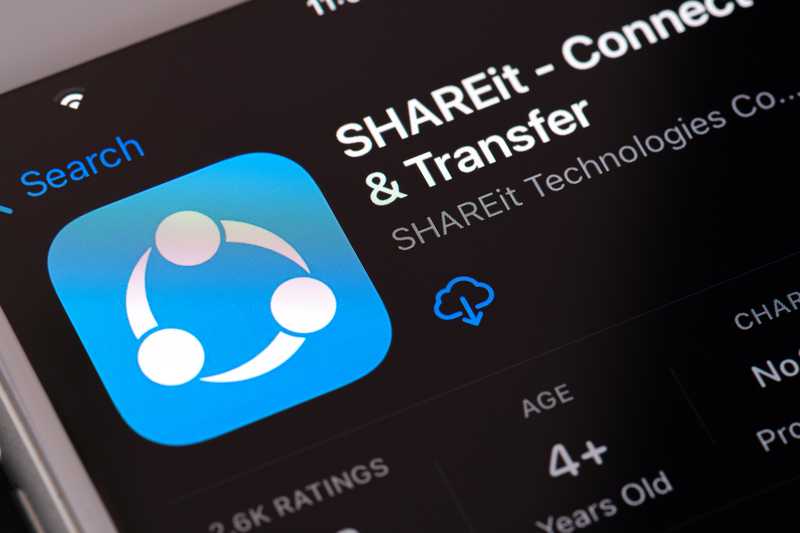
వినియోగదారులు వారి Android లేదా iOS పరికరాలలో Wi-Fi డైరెక్ట్ని అమలు చేయడంలో సహాయపడేందుకు అనేక రకాల యాప్లు రూపొందించబడ్డాయి. అటువంటి యాప్ SHAREiT మరియు రెండు ఆపరేషనల్ సిస్టమ్లకు అనుకూలతను కలిగి ఉన్న ఏకైక విశ్వసనీయ యాప్లలో ఇది ఒకటి .
SHAREiT అనేది పరికరాల మధ్య పీర్-టు-పీర్ పాత్వేని సృష్టించడం ద్వారా పని చేస్తుంది డెస్క్టాప్ PC అందుబాటులో ఉంది. ఖచ్చితంగా, ఎక్కువ సమయం, PCని కలిగి ఉండటం ఇంటర్నెట్ కనెక్షన్ల మొత్తం వేగం మరియు పనితీరును మెరుగుపరుస్తుంది.
అంటే సాధారణంగా, PCలు మెరుగైన నెట్వర్క్ కార్డ్లను కలిగి ఉంటాయి మరియు వేగవంతమైన మరియు మరింత స్థిరమైన కనెక్షన్లను అనుమతిస్తాయి . అంతే కాకుండా, ఇతర Android లేదా iOS పరికరాల కంటే చాలా సులభమైన మార్గంలో PCలో ఈథర్నెట్ కనెక్షన్ను సులభంగా నిర్వహించే అవకాశం ఎల్లప్పుడూ ఉంటుంది.
వినియోగదారులు స్థిరమైన మరియు వేగవంతమైన Wi-ని నిర్వహించగలరని కూడా పేర్కొన్నారు. SHAREiT యొక్క ప్రధాన పోటీ అయిన Zapya ద్వారా Android మరియు iOS పరికరాల మధ్య Fi డైరెక్ట్ కనెక్షన్లు.
iPadలలో Wi-Fi డైరెక్ట్ ఫీచర్ను సెటప్ చేయడం

ఇప్పుడు మీకు Wi-Fi డైరెక్ట్ ఫీచర్లు మరియు ఇది వినియోగదారుల మధ్య నెట్వర్క్ అనుభవాన్ని మెరుగుపరుస్తుంది గురించి తెలుసు కాబట్టి, మీ iPadలో దీన్ని ఎలా సెటప్ చేయాలో మీకు చూపిద్దాం. దిగువ దశలను అనుసరించండి మరియు మీ iOSలో రన్ అయ్యే ఫీచర్ను పొందండిపరికరం:
- మొదట, సాధారణ సెట్టింగ్లను చేరుకుని, 'నెట్వర్క్' ట్యాబ్కు వెళ్లండి
- ప్రాంప్ట్ చేసినప్పుడు, మీ iPad యొక్క ప్రధాన నెట్వర్క్ ఫీచర్లను యాక్సెస్ చేయడానికి “జనరల్”పై క్లిక్ చేయండి
- తర్వాత, “వ్యక్తిగత హాట్స్పాట్” సెట్టింగ్లకు చేరుకుని, 'నెట్వర్క్ సెట్టింగ్ మెను'ని గుర్తించండి, మీ iPad రన్ అవుతున్న ఫర్మ్వేర్ వెర్షన్పై ఆధారపడి దీన్ని 'వ్యక్తిగత హాట్స్పాట్ మెనూ' అని కూడా పిలుస్తారు
- అక్కడ మీరు యాక్టివేషన్ బటన్ను కనుగొంటుంది, ఇది ఫ్యాక్టరీ సెట్టింగ్ల నుండి సెట్ చేయబడాలి. దీన్ని ఆన్ చేయండి
- యాక్సెస్ పాయింట్ని స్థాపించడానికి వైర్లెస్ నెట్వర్క్ యాక్సెస్ ఆధారాలను నమోదు చేయండి, ఆపై మీరు కనెక్షన్ని నిర్వహించాలనుకుంటున్న పరికరంతో వాటిని భాగస్వామ్యం చేయండి. కనెక్షన్ 'Wi-Fi హాట్స్పాట్' ఫీచర్ ద్వారా నిర్వహించబడాలి
ఒక బలమైన పాస్వర్డ్ను సెట్ చేయడం ముఖ్యం, ఎందుకంటే ఇది ఇతర పరికరాలను మీ iPadకి కనెక్ట్ చేయకుండా మరియు మీ కనెక్షన్ని ఉపయోగించకుండా చేస్తుంది. లక్షణాలు. ఎప్పుడైనా, మీ పాస్వర్డ్ తగినంతగా నమ్మదగినది కాదని మీరు కనుగొంటే, దాన్ని నెట్వర్క్ సెట్టింగ్ల ద్వారా మార్చాలని నిర్ధారించుకోండి.
అయితే, మీ wi-fi పాస్వర్డ్ని మార్చడం ద్వారా, కనెక్ట్ చేయబడిన అన్ని పరికరాలను గుర్తుంచుకోండి మీ యాక్సెస్ పాయింట్ నుండి ఆటోమేటిక్గా డిస్కనెక్ట్ చేయబడుతుంది. కాబట్టి, తదుపరి కనెక్షన్ ప్రయత్నంలో మీకు కొంత సమయం ఆదా చేయడానికి ఆధారాలను కలిగి ఉండేలా చూసుకోండి.
iPadలో WiFi డైరెక్ట్ని ఎలా ప్రారంభించాలి?
Wi-Fi చేయగలదు మొబైల్తో టీవీ మరియు ఐఫోన్ లేదా ఐప్యాడ్ మధ్య డైరెక్ట్ కనెక్షన్ ఏర్పాటు చేయబడుతుందిఫీచర్లు?

సమాధానం అవును, మీరు చెయ్యగలరు . అయితే, పరికరాల మధ్య సరైన కనెక్షన్ని ఏర్పాటు చేయడానికి కొన్ని అంశాలను గమనించాలి. ఉదాహరణకు, టీవీ ఫర్మ్వేర్ సంస్కరణ తప్పనిసరిగా సరికొత్తదానికి నవీకరించబడాలి, ఎందుకంటే కొన్ని ఫీచర్లు పాత వెర్షన్లతో పని చేయవు.
అలాగే, మీరు ఈ మధ్య ఏర్పాటు చేయాలనుకుంటున్న ఇంటర్నెట్ కనెక్షన్ చాలా ముఖ్యమైనది టీవీ మరియు iOS పరికరం వేగవంతమైనవి మరియు స్థిరమైనవి.
ఇది కూడ చూడు: తోషిబా టీవీ బ్లింకింగ్ పవర్ లైట్ సమస్యను పరిష్కరించడానికి 3 మార్గాలుటీవీ ప్రోగ్రామ్లకు ఇంటర్నెట్ కనెక్షన్ల విషయానికి వస్తే చాలా డేటా ట్రాఫిక్ అవసరం , కాబట్టి నెమ్మదైన లేదా అస్థిరమైన కనెక్షన్ కారణం కావచ్చు ఫీచర్లు సరిగ్గా పని చేయవు.
ఇది కూడ చూడు: IPDSL అంటే ఏమిటి? (వివరించారు)అన్ని అవసరాలు కవర్ చేయబడి ఉన్నాయని తనిఖీ చేసిన తర్వాత మీరు కనెక్షన్ని ఏర్పాటు చేసుకోవడాన్ని ఎంచుకుంటే, దిగువ దశలను అనుసరించండి:
- మొదట, Wi-Fi డైరెక్ట్ ఫీచర్ని సక్రియం చేయండి TVలో
- సరైన ఇన్పుట్ను ఎంచుకోండి, ఇది వైర్లెస్ నెట్వర్క్ యాక్సెస్ ఆధారాలను నమోదు చేయమని సిస్టమ్ మిమ్మల్ని ప్రాంప్ట్ చేసే స్క్రీన్లో ఉండాలి
- ఇప్పుడు, మీ iOS పరికరాన్ని పట్టుకుని, wiని ఆన్ చేయండి -fi ఫీచర్
- అది కవర్ చేయబడిన తర్వాత, TV సిస్టమ్ మీరు TVతో కనెక్ట్ చేయడానికి ప్రయత్నిస్తున్న iOS పరికరాన్ని గుర్తించాలి
- మీరు మీలో కనుగొనే wi-fi నెట్వర్క్లో TV ఆధారాలను నమోదు చేయండి పరికరాన్ని మరియు కనెక్షన్ని సరిగ్గా అమలు చేయడానికి దానిని అనుమతించండి
పరికరాలు తమ స్వంతంగా కనెక్షన్ని అమలు చేస్తాయి మరియు మీరు చెక్మార్క్ను గమనించిన తర్వాత, మీరు ఖచ్చితంగా ఇది జరిగిందని మీరు నిశ్చయించుకోవచ్చుసరిగ్గా ఏర్పాటు చేయబడింది.
అయితే, అది జరగకూడదు, మీరు సరైన WPAని నమోదు చేస్తున్నారని నిర్ధారించుకోండి, ఇది ఇంటర్నెట్ కనెక్షన్ని స్థాపించడానికి అవసరమైన పాస్వర్డ్.
చాలా సమయం, అది కనెక్షన్ స్థాపించబడక ముందే విచ్ఛిన్నం కావడానికి ప్రధాన కారణం. అలాగే, మీరు చేసే తదుపరి ప్రయత్నాలకు పాస్వర్డ్ పని చేస్తుంది, కాబట్టి దాన్ని సరిగ్గా ఇన్పుట్ చేయాలని నిర్ధారించుకోండి.
కనెక్షన్ సరిగ్గా ఏర్పాటు చేయబడిన తర్వాత, మీరు ఫైల్లు, డేటా మరియు ఇతర రకాల ఫైల్లను భాగస్వామ్యం చేయగలరు. మీ టీవీకి అనుకూలత ఉంది.
ఫైళ్ల మార్పిడి iMediaShare ప్లాట్ఫారమ్ ద్వారా చేయాలి, ఇది పరికరాల మధ్య అనుకూలతను మెరుగుపరుస్తుంది మరియు పరికరాలకు ఫైల్లు లేదా డేటాను భాగస్వామ్యం చేయడాన్ని సులభతరం చేస్తుంది.
అయితే, కనెక్షన్ పేలవంగా ఏర్పాటు చేయబడి ఉంటే లేదా ఏ విధంగానూ అమలు చేయలేకపోతే, తదుపరి సమాచారం కోసం మీరు Apple యొక్క అధికారిక వెబ్పేజీని తనిఖీ చేయాలి.
ఇది మీ టీవీ లేదా కావచ్చు. iOS పరికరం యొక్క ఫర్మ్వేర్ సరిగ్గా నవీకరించబడలేదు లేదా ఫైల్లు లేదా డేటాను భాగస్వామ్యం చేయడానికి మీరు ఉపయోగించడానికి ప్రయత్నిస్తున్న యాప్ అనుకూలంగా లేదు. అక్కడ మీరు అనుకూల యాప్ల జాబితాను మాత్రమే కాకుండా వాటిని సురక్షితంగా డౌన్లోడ్ చేసుకోవడానికి లింక్లను కూడా పొందవచ్చు.
నేను Wi-Fi డైరెక్ట్ను ఎందుకు ఉపయోగించాలి?

Wi-Fi Direct యొక్క ప్రఖ్యాత పెరిగిన వేగం మరియు మెరుగుపరచబడిన స్థిరత్వం కాకుండా, దాని ముందున్న దానితో పోల్చినప్పుడు, ఇతర లక్షణాల శ్రేణి ఉందిఇంటర్నెట్ కనెక్షన్ కోసం మెరుగైన అంశాలను అందించడానికి పునర్నిర్మించబడ్డాయి.
మీకు ఉత్తమంగా సరిపోయే వాటిని కనుగొనడానికి Wi-Fi డైరెక్ట్ మెరుగుపరచబడిన లక్షణాల కోసం దిగువ జాబితాను తనిఖీ చేయండి.
- వేగవంతమైన ఫైల్ షేరింగ్

మీరు ఫైల్లను భాగస్వామ్యం చేయడానికి చూస్తున్నట్లయితే, Wi-Fi డైరెక్ట్ పాత వెర్షన్ కంటే చాలా వేగవంతమైన ఫీచర్ను కలిగి ఉంది. మరియు, ఆ విషయంలో, చాలా బ్లూటూత్ కనెక్షన్ల కంటే కూడా వేగంగా ఉంటుంది. కాబట్టి, అది మీ ఉద్దేశం అయితే, Wi-Fi డైరెక్ట్ ద్వారా మీరు అధిక బదిలీ రేట్లను పొందవచ్చు.
- వైర్లెస్ ప్రింటర్ల అనుకూలత

మెరుగైన వైర్లెస్ కనెక్షన్ రకం అయినందున, Wi-Fi డైరెక్ట్ కనెక్షన్లతో ఒకేసారి బదిలీ చేయగల డేటా మొత్తం ఎక్కువగా ఉంటుంది. ఇది ప్రింటింగ్ ఉద్యోగాలను వేగంగా మరియు మరింత ప్రభావవంతంగా అందించవచ్చు.
- కాస్టింగ్ మరియు స్క్రీన్ల భాగస్వామ్యం

భాగస్వామ్యం మరియు టీవీల్లోకి స్క్రీన్లను ప్రసారం చేయడం అంత సమర్థవంతంగా ఉండదు. కనెక్షన్ వేగవంతమైనది, ఫీచర్ పని చేయడం వేగంగా మరియు మరింత ప్రభావవంతంగా ఉండాలి.
- పరికరాలను వేగవంతమైన మార్గంలో సమకాలీకరించడం

ఫైల్లు, స్క్రీన్లు, యాప్లు లేదా మరేదైనా డేటాను భాగస్వామ్యం చేయడం కోసం, Wi-Fi డైరెక్ట్ పాత వెర్షన్ కంటే మెరుగైన పనితీరును కలిగి ఉంది . అలాగే, అధిక స్థిరత్వం కారణంగా, పెద్ద ఫైల్లు ఎలాంటి సమస్యలు లేకుండా షేర్ చేయబడవచ్చు.
చివరిలో
ఖచ్చితంగా, iPadలు ఉత్తమ Wi-ని అందించవు. స్థానికంగా Fi డైరెక్ట్ ఎంపిక, ముఖ్యంగాAndroid ఆధారిత పరికరాలతో పోల్చినట్లయితే. అయితే, మీరు ఈ వేగవంతమైన మరియు మరింత స్థిరమైన వైర్లెస్ నెట్వర్క్ను ప్రారంభించడానికి మంచి ప్లాట్ఫారమ్ను కనుగొంటే, ఫలితాలు గమనించదగ్గ మెరుగ్గా ఉండవచ్చు.
Wi-Fi డైరెక్ట్ కనెక్షన్ని ఏర్పాటు చేయడానికి అనుమతించే యాప్ల కోసం మీరు వెతుకుతున్నారా iPadలలో, మల్టీపీర్ కనెక్టివిటీ ఫ్రేమ్వర్క్ ని ఇవ్వండి. నిపుణుల అభిప్రాయం ప్రకారం, ఇది Wi-Fi డైరెక్ట్ మరియు BLE రెండింటికీ అత్యంత అనుకూలమైన యాప్లలో ఒకటి.
Wi-Fi Direct కోసం Apple స్థానిక ఫీచర్ను రూపొందించాలని వినియోగదారులు ప్రస్తుతం ఆశిస్తున్నారు, ఇది సరికొత్తది మరియు వైర్లెస్ నెట్వర్క్ కనెక్షన్లను నిర్వహించడానికి అత్యంత మెరుగైన మార్గం.
అయితే, అది జరగడానికి ఇంకా ప్రోగ్రామ్ చేయబడిన గడువు తేదీ లేదు. ఇంతలో, Apple వంటి కంపెనీ కొత్త సాంకేతికతల్లో దేనిలోనూ వెనుకబడి ఉండకూడదు కాబట్టి, వారి విడుదలలపై నిఘా ఉంచండి.



